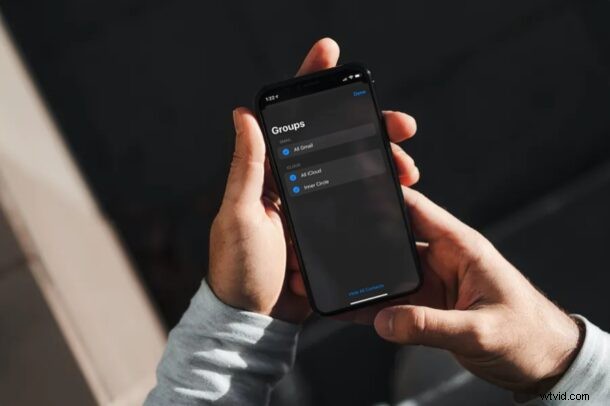
Czy kiedykolwiek chciałeś utworzyć grupy kontaktów na swoim iPhonie, aby uporządkować osoby na liście? Chociaż z jakiegoś powodu nie jest to możliwe natywnie, możesz użyć klienta internetowego iCloud, aby utworzyć grupy kontaktów dla swojego iPhone'a.
Większość ludzi ma obecnie setki kontaktów zapisanych na swoich iPhone'ach. Lista kontaktów zawiera twoich współpracowników, członków rodziny, przyjaciół lub naprawdę kogokolwiek innego. Wraz ze wzrostem liczby, organizowanie tych kontaktów staje się coraz trudniejsze. Najlepszym sposobem zarządzania wszystkimi kontaktami byłoby sortowanie ich w różne grupy. Większość użytkowników chciałaby oddzielić swoje kontakty osobiste i służbowe, więc utworzenie grupy specjalnie dla współpracowników byłoby naprawdę dobrym początkiem.
Jak skonfigurować grupy kontaktów dla iPhone'a
Tworzenie grupy kontaktów za pomocą iCloud.com jest dość proste i możesz to zrobić z dowolnego urządzenia z przeglądarką internetową.
- Udaj się na iCloud.com za pomocą dowolnej przeglądarki internetowej na dowolnym urządzeniu. Zaloguj się do iCloud, klikając „ikonę strzałki” po wpisaniu swojego Apple ID i hasła.
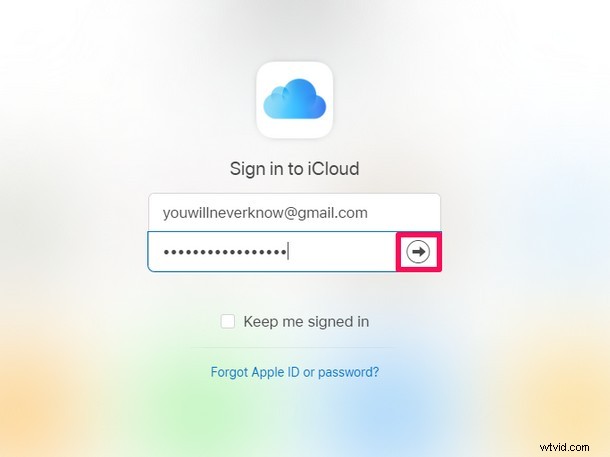
- Na stronie głównej iCloud kliknij aplikację „Kontakty”, aby przejść do następnego kroku.
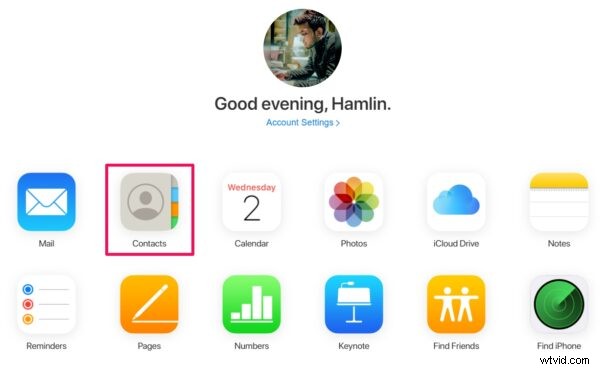
- Spowoduje to wyświetlenie wszystkich aktualnie posiadanych kontaktów. Na samym dole lewego okienka znajdziesz ikonę „+”. Kliknij na nią.
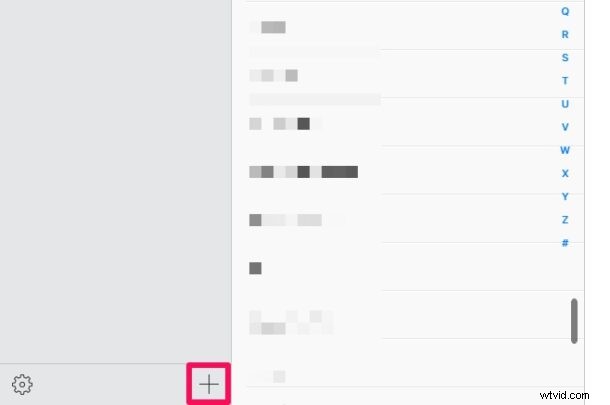
- Gdy pojawią się opcje, kliknij „Nowa grupa”.
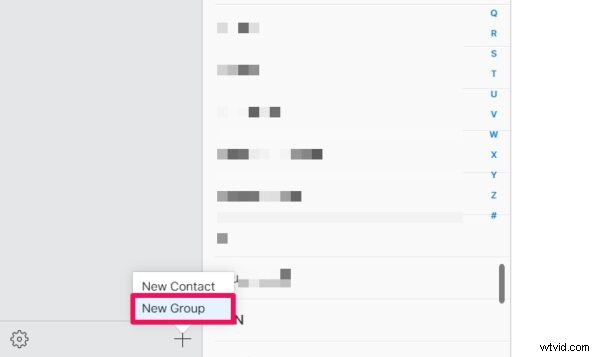
- Teraz tuż pod „Wszystkie kontakty” w lewym okienku znajdziesz nowo utworzoną grupę. Możesz wpisać dowolną nazwę dla swojej grupy kontaktów i nacisnąć „Enter” lub „Powrót” na klawiaturze.
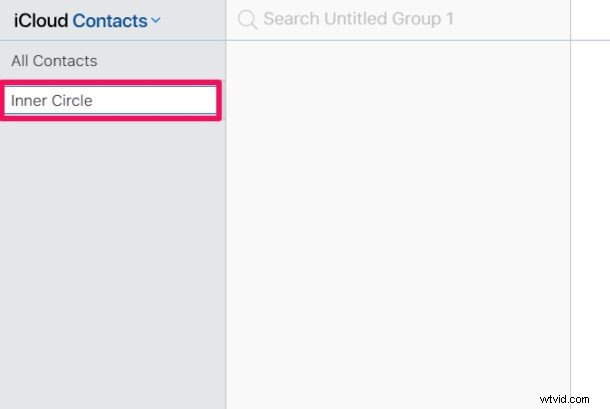
- Następnie, aby dodać nowy kontakt do tej grupy, upewnij się, że grupa jest zaznaczona i kliknij ikonę „+” na dole lewego panelu. Następnie wybierz „Nowy kontakt”.
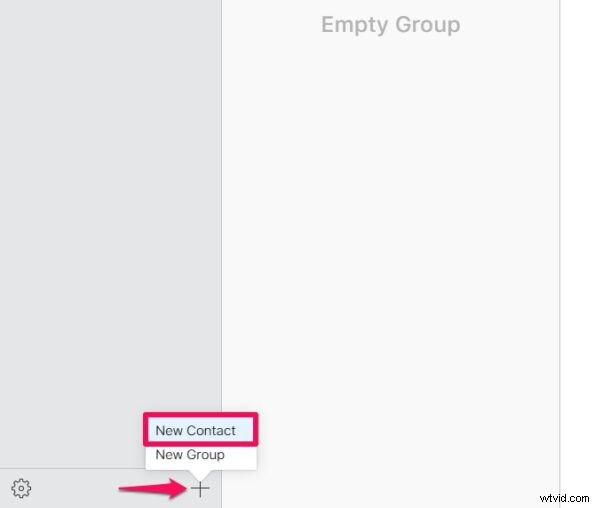
- Wypełnij dane kontaktowe i kliknij „Gotowe” znajdujące się w prawym dolnym rogu strony.
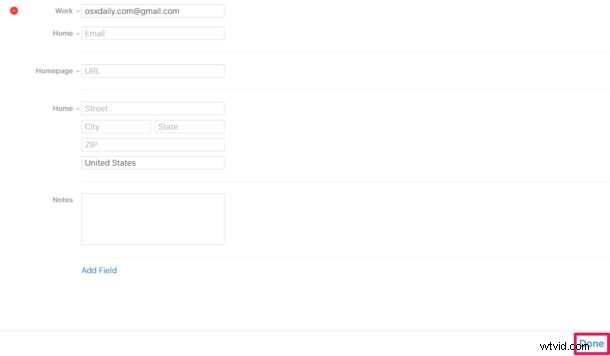
- Jeśli kiedykolwiek zechcesz usunąć grupę kontaktów w dowolnym momencie, możesz wybrać konkretną grupę i kliknąć ikonę koła zębatego u dołu lewego panelu. Tutaj znajdziesz opcję Usuń. Możesz również zaimportować wizytówki vCard do grupy stąd.
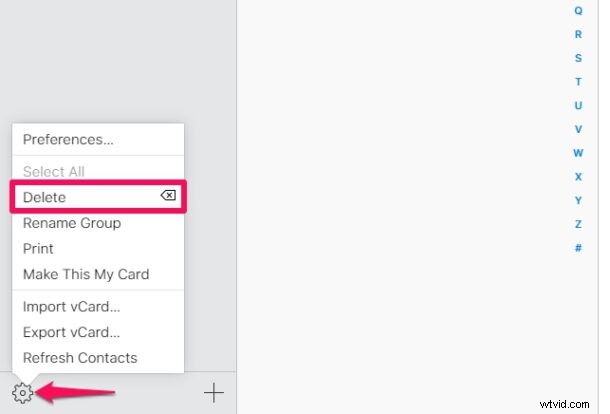
Proszę bardzo, skonfigurowałeś swoją pierwszą grupę kontaktów dla swojego iPhone'a.
Możesz powtórzyć powyższe kroki, aby utworzyć wiele grup kontaktów i posortować osoby na liście.
W tym momencie możesz pomyśleć o tym, jak przenieść kontakt ze Wszystkich kontaktów do nowo utworzonej grupy. Możesz użyć starej dobrej metody przeciągania i upuszczania na iCloud.com, aby przenieść istniejący kontakt do grupy. Wykonanie tej czynności nie spowoduje usunięcia kontaktu z listy Wszystkie kontakty, a jedynie utworzenie kopii kontaktu w grupie.
Dodawanie nowych kontaktów do grupy kontaktów za pomocą iPhone'a
Po skonfigurowaniu pierwszej grupy kontaktów możesz ręcznie dodawać nowe kontakty do grupy bezpośrednio na iPhonie.
Aby to zrobić, po prostu dotknij opcji "Grupy", która znajduje się w lewym górnym rogu aplikacji Kontakty i odznacz wszystko oprócz grupy.
Teraz przejdź do dodawania nowego kontaktu tak, jak zwykle, a zostanie on dodany do wybranej grupy.
Nie możesz jednak przenieść istniejącego kontaktu do nowej grupy na swoim iPhonie. Tak, i tak na razie musisz wrócić na iCloud.com.
–
Niektóre ograniczenia domyślnej aplikacji Kontakty na urządzeniach z iOS mogą być frustrujące dla niektórych użytkowników, dlatego możliwe jest korzystanie z aplikacji innych firm, takich jak Grupy, do łatwego zarządzania kontaktami.
Czy korzystasz z grup kontaktów iPhone'a, konfigurowanych przez iCloud? Co myślisz o tej funkcji? Masz inne rozwiązanie? Podziel się z nami swoimi przemyśleniami i doświadczeniami.
